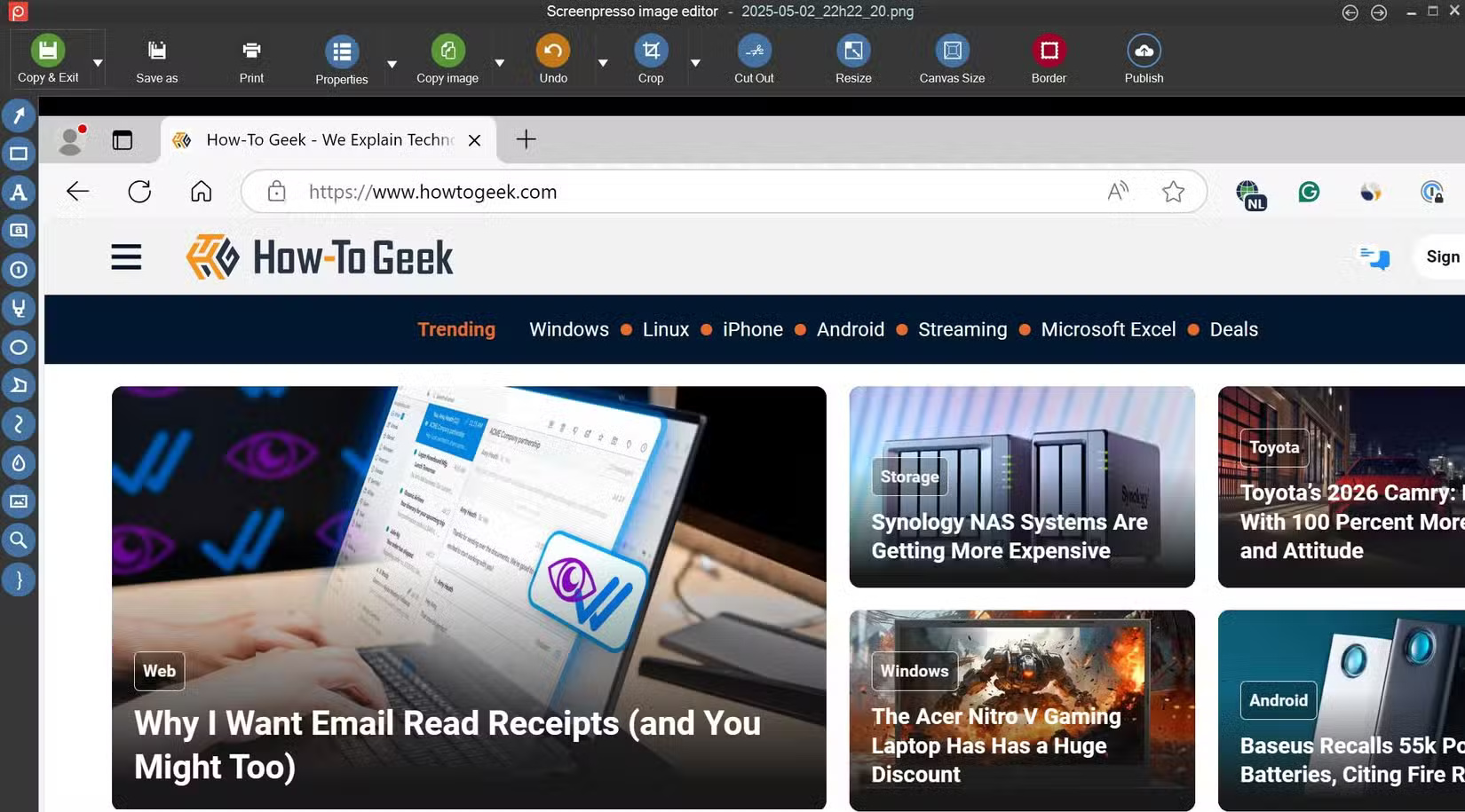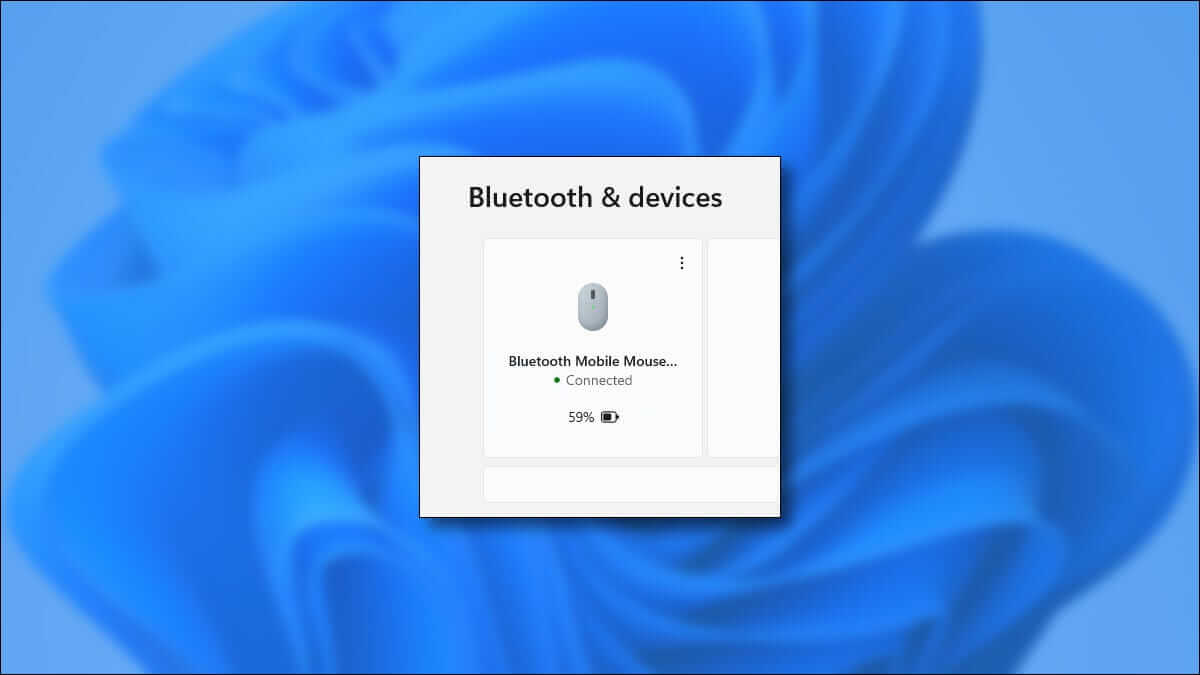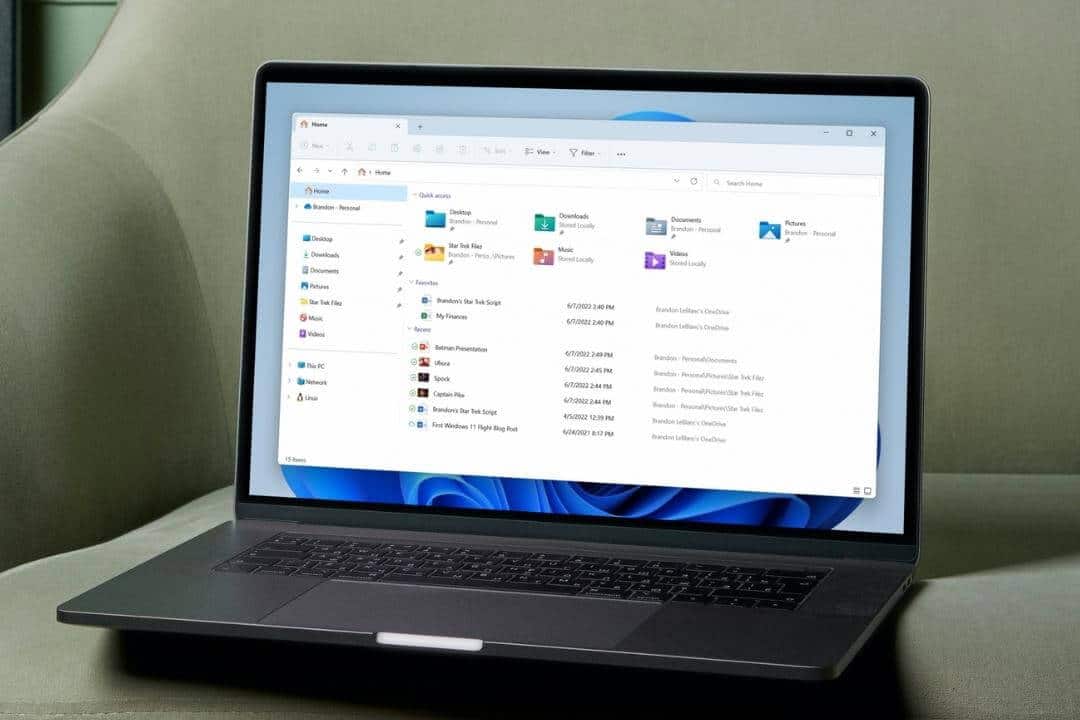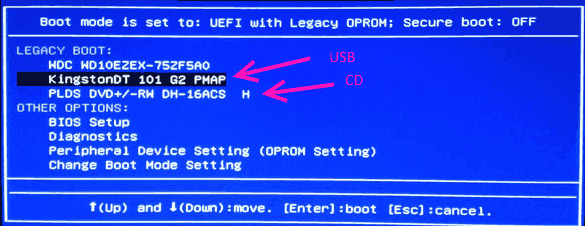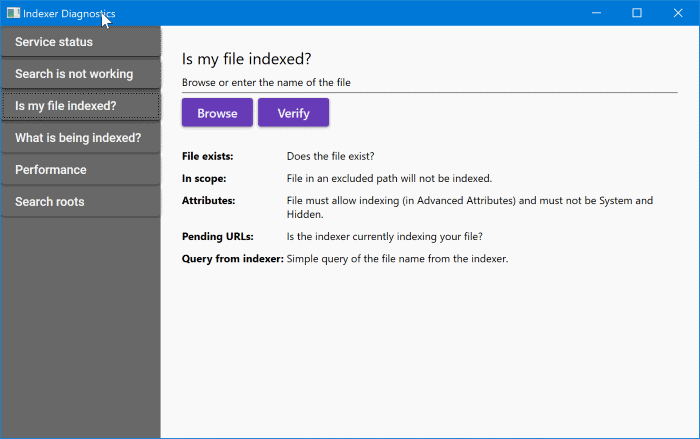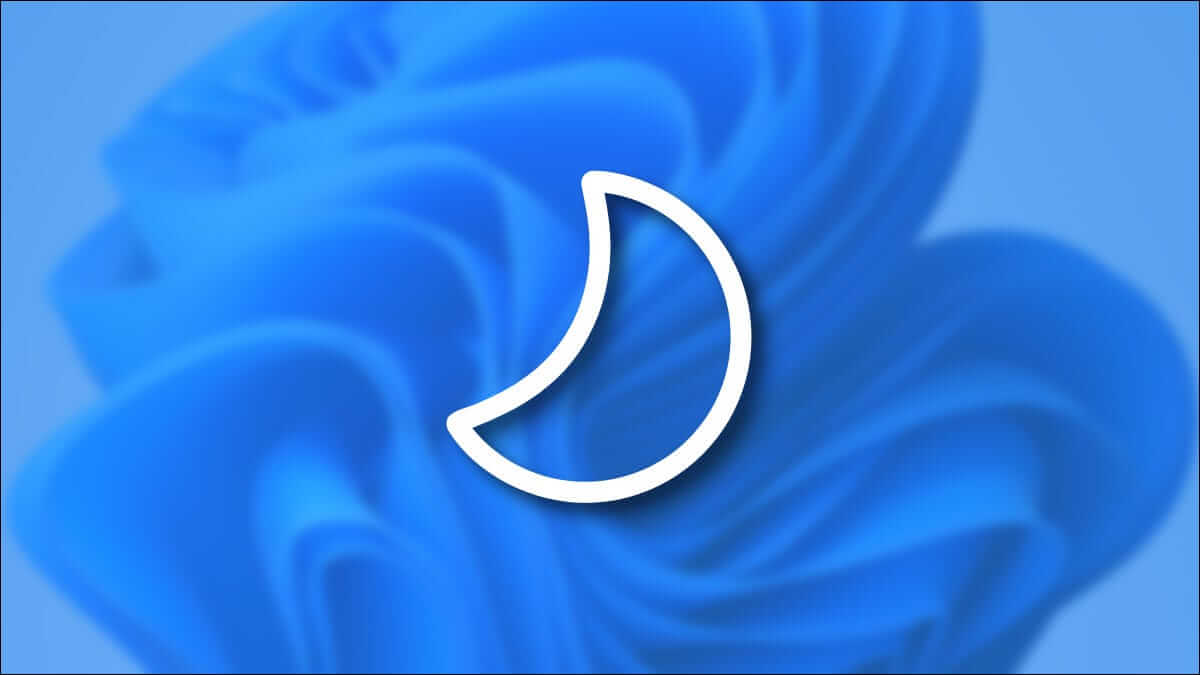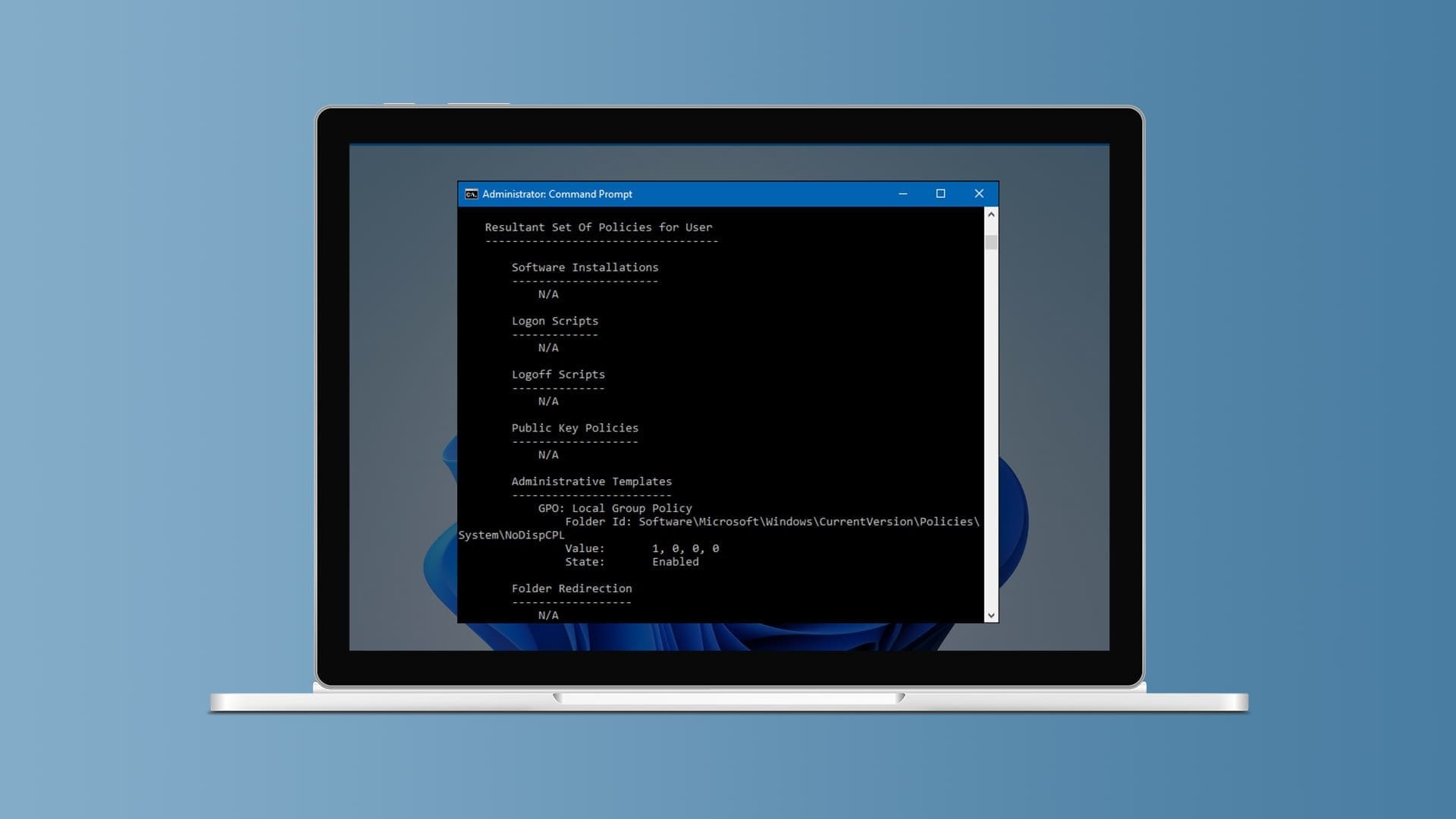بعد تثبيت نظام ويندوز على أي جهاز كمبيوتر جديد، تبدأ مرحلة البحث عن البرامج الأساسية التي تسهّل الاستخدام اليومي وتحسّن الأداء. بعض التطبيقات تُعد ضرورية لتشغيل الملفات، ضغط البيانات، تصفح الإنترنت، أو حتى تأمين الجهاز من التهديدات الشائعة.
اختيار التطبيقات المناسبة من البداية يُوفر وقتًا وجهدًا كبيرًا، خاصة إذا كانت مجانية وآمنة وتقدم أداءً عاليًا دون الحاجة لاشتراكات أو إعدادات معقدة. القائمة التالية تضم أفضل 5 تطبيقات مجانية يمكنك تثبيتها فورًا بعد تثبيت النظام، وتُعتبر من الأدوات الأساسية التي لا غنى عنها لأي مستخدم.
تأتي أجهزة الكمبيوتر التي تعمل بنظام ويندوز مزودةً ببرامج إضافية غير ضرورية مثبتة مسبقًا من الشركة المصنعة وتطبيقات مدمجة نادرًا ما أستخدمها، مع افتقارها لبعض الأدوات التي أعتمد عليها بشدة. بدون التطبيقات المناسبة، أشعر أن جهازي غير مكتمل وغير مألوف. لذلك، كلما اشتريت جهاز ويندوز جديدًا، إليك بعض التطبيقات التي أقوم بتثبيتها فورًا.
5. برنامج IObit Uninstaller
من أول ما أفعله على جهاز كمبيوتر جديد هو إزالة التطبيقات غير الضرورية المثبتة مسبقًا من الشركة المصنعة أو نظام ويندوز، والتي أعلم أنني لن أستخدمها. ولأن إزالتها يدويًا قد تكون مملة، أعتمد على تطبيق IObit Uninstaller. يعرض جميع البرامج المثبتة، وأضع علامة صح على البرامج التي لا أحتاجها، ثم أنقر على “إلغاء التثبيت”.
أحتفظ بهذا التطبيق مُثبّتًا حتى بعد عملية التنظيف الأولية، فهو مفيد للعديد من المهام المُستمرة. يُساعدني على اكتشاف وإزالة التطبيقات المُثبّتة مع تطبيقات أخرى، وإلغاء تثبيت التطبيقات الكبيرة أو نادرة الاستخدام. كما يُدرج تطبيقات Windows بشكل مُنفصل لسهولة إزالتها، ويُتيح لي إدارة وإلغاء تثبيت إضافات المتصفحات من جميع المتصفحات من مكان واحد.
إضافةً إلى ذلك، يُمكنه تنظيف الملفات المُتبقية، وتحديث البرامج القديمة، وإزالة البيانات المُكررة، وتعطيل الأذونات المُخفية المُريبة، وحظر الإشعارات المُنبثقة المُزعجة، وغير ذلك الكثير.
التحميل: IObit Uninstaller
4. Everything
من الشكاوى التي لطالما راودتني تجاه مايكروسوفت هي أن ميزة بحث ويندوز لم تشهد التحسينات اللازمة. فهي لا تزال بطيئة للغاية، وكثيرًا ما تفشل في العثور على الملفات المطلوبة. ولأنني أعرف مدى صعوبة البحث عن الملفات لاحقًا، فأنا دائمًا ما أُثبّت تطبيقًا خارجيًا يُسمى Everything – وبصراحة، إنه من تلك التطبيقات التي لا أستطيع تخيل استخدام ويندوز بدونها.
يوفر التطبيق بحثًا فائق السرعة عن الملفات. حتى لو كان لديك آلاف الملفات، فإنه يُرشّح النتائج فورًا بمجرد بدء الكتابة. يمكنك استبعاد المجلدات غير المرغوب فيها من البحث، وإضافة عمليات البحث المتكررة إلى إشاراتك المرجعية لتوفير الوقت، وتحسين النتائج باستخدام عوامل تصفية وعوامل تشغيل متقدمة، وحتى البحث عن الملفات بناءً على النص الذي تحتويه.
إذا كنت تعتمد على بحث ويندوز الافتراضي، فإن التبديل إلى Everything سيُحدث فرقًا كبيرًا. ستتمكن من العثور على الملفات المطلوبة في ثوانٍ.
تحميل: Everything
3. Screenpresso
لا تزال أداة Snipping Tool في نظام Windows غير مُناسبة لي لالتقاط لقطات الشاشة وإضافة التعليقات التوضيحية عليها. خياري المُفضّل هو Screenpresso. فهو يُتيح لي التقاط صور للشاشات كاملة، أو نوافذ مُحددة، أو مناطق مُخصصة، بل وحتى التمرير والتقاط صفحات ويب طويلة. بالإضافة إلى ذلك، يُمكنه تسجيل مقاطع فيديو عالية الدقة، مما يُساعدني عند إنشاء دروس تعليمية أو الإبلاغ عن الأخطاء لفريق تكنولوجيا المعلومات.
بصفتي كاتبًا، غالبًا ما أحتاج إلى إضافة تعليقات توضيحية على لقطات الشاشة، ويُسهّل مُحرّر Screenpresso المُدمج إضافة الأسهم، ومربعات النصوص، والخطوات المُرقّمة، والتظليل، أو طمس التفاصيل الحساسة. كما يُمكنني تعديل الألوان والأشكال والخطوط لتخصيص التعليقات التوضيحية كما أُريد. تُحفظ كل لقطة شاشة ألتقطها تلقائيًا، مما يُسهّل إعادة استخدامها لاحقًا.
يُبسّط التطبيق أيضًا عملية المُشاركة من خلال السماح لي بتحميل لقطات الشاشة بسرعة إلى Google Drive أو Dropbox أو OneDrive، أو إرسالها عبر البريد الإلكتروني، أو لصقها مُباشرةً في تطبيقات الدردشة.
التحميل: Screenpresso
2. Brave
في حين أن متصفح مايكروسوفت إيدج، المتصفح الافتراضي لنظام ويندوز، جيد، إلا أن متصفح Brave هو خياري الأمثل للتصفح اليومي. والسبب الرئيسي هو تركيزه القوي على الخصوصية والأمان. يحظر Brave الإعلانات وأدوات التتبع افتراضيًا، مما يُسرّع تحميل الصفحات. كما أنه يحمي من ملفات تعريف الارتباط الخاصة بالجهات الخارجية ومحاولات التتبع التي قد تُعرّض جلستك للخطر.
من الميزات التي تُعجبني وأستخدمها كثيرًا إمكانية فتح نافذة خاصة باستخدام Tor، الذي يُوجّه حركة مرورك عبر عُقد متعددة في شبكة Tor لإخفاء عنوان IP الخاص بك بشكل أفضل عن مواقع الويب ومراقبي الشبكة. كما يُقدّم Brave محفظة عملات مشفرة مدمجة وشبكة VPN. علاوة على ذلك، تتميز واجهته بتصميم أنيق وبسيط وخالية من أي مُشتتات.
ببساطة، مع Brave، لن تحتاج إلى تثبيت أدوات حظر إعلانات مُنفصلة؛ فهو يستخدم موارد نظام أقل، وتبقى تجربة تصفحك سريعة وخاصة وآمنة.
التحميل: Brave
1. VLC Media Player
VLC Media Player هو تطبيق آخر أُثبّته دائمًا على جهاز كمبيوتر جديد. يُمكنه تشغيل جميع صيغ ملفات الصوت والفيديو تقريبًا، بما في ذلك الصيغ الأقل شيوعًا مثل FLAC وMKV وOGG. مهما كان الملف غامضًا، يُشغّله VLC بسهولة. كما أنه خالٍ من الإعلانات ولا يُثقله بالميزات غير الضرورية، مما يجعله خفيفًا وسريعًا.
إلى جانب التشغيل الأساسي، يوفر VLC ميزات متقدمة – يمكنك تحويل ملفات الوسائط بين الصيغ، وتسجيل شاشتك أو التقاط لقطات من كاميرا الويب، وإضافة ترجمات إلى مقاطع الفيديو يدويًا أو مزامنتها، والتقاط لقطات من إطارات الفيديو، وغير ذلك الكثير. أما فيما يتعلق بالتخصيص، فهو يدعم السمات والواجهات لتغيير مظهره وأسلوبه.
يمكنك أيضًا التحكم بشكل مفصل في إعدادات التشغيل، مثل ضبط سرعة التشغيل ونسبة العرض إلى الارتفاع، وما إلى ذلك. كما أنه مجاني تمامًا ومفتوح المصدر، مما يجعله خيارًا موثوقًا به.
تنزيل: مشغل الوسائط VLC
هذه هي التطبيقات التي أستخدمها دائمًا منذ البداية، ولا أستطيع تخيل استخدام جهاز كمبيوتر يعمل بنظام Windows بدونها. باستخدام هذه الأدوات، يمكنني إزالة البرامج غير الضرورية وتوفير مساحة تخزين، والحفاظ على سهولة الوصول إلى جميع الملفات والمجلدات، والتقاط لقطات شاشة والتعليق عليها بالطريقة التي أريدها، والتصفح بأمان باستخدام متصفح أثق به، والاستمتاع بالفيديوهات باستخدام مشغل الوسائط المفضل لدي.
اختيار التطبيقات الصحيحة بعد تثبيت نظام ويندوز يُحدث فرقًا واضحًا في تجربة الاستخدام. البرامج التي استعرضناها في هذه القائمة لا تقدم فقط وظائف أساسية، بل تضمن أداءً مستقرًا وتجربة سلسة دون إعلانات مزعجة أو استنزاف لموارد الجهاز.
ابدأ بتثبيت هذه التطبيقات على جهازك الجديد، وستلاحظ الفارق في الأداء والإنتاجية منذ اللحظة الأولى.